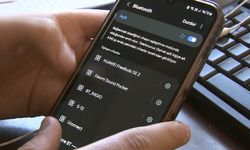Günümüzde bilgisayar kullanıcılarının sıkça karşılaştığı hatalardan biri olan "Beklenmeyen Bir Hata Dosyayı Kopyalamanızı Engelliyor" sorunu, dosya işlemlerini gerçekleştirirken beklenmedik bir engelle karşılaşmanın sebebiyet verdiği bir durumdur. Özellikle Windows 10 ve 11 gibi işletim sistemlerinde sıkça rastlanan bu sorun, kullanıcıların dosya kopyalama işlemlerini aksatabilir ve verimliliği azaltabilir. Bu makalede, bu sorunun nedenlerini ve çözüm yollarını ele alacak ve kullanıcıların bu tür hatalarla başa çıkabilmesi için adımlar sunacağız.
Beklenmeyen Bir Hata Dosyayı Kopyalamanızı Engelliyor Hatası Nasıl Çözülür?
Windows kullanıcıları arasında yaygın bir sorun olarak görülen"Beklenmeyen Bir Hata Dosyayı Kopyalamanızı Engelliyor" hatası, kullanıcıların etkinliklerini etkileyebilir ve can sıkıcı bir durum olarak karşılarına çıkabilir. Bu hata genellikle Windows 10 ve 11 sürümlerinde karşılaşılır ve dosya kopyalama işlemi sırasında ortaya çıkar. Bu makalede, bu sorunu çözmek için bazı etkili çözüm yöntemlerini ele alacağız ve Windows kullanıcılarının bu tür sorunlarla karşılaştıklarında neler yapabileceklerine dair bilgiler sunacağız.
- Dosya Gezgini'ni Yeniden Başlatma: Hatanın nedeni bazen Dosya Gezgini'nin çökmesi veya hatalı çalışması olabilir. Bu durumda, Dosya Gezgini'ni yeniden başlatmak sorunu çözebilir. Görev Çubuğu'na sağ tıklayarak Görev Yöneticisi'ni açın, ardından "Windows Gezgini" veya "Explorer" adlı bir işlem bulun ve sağ tıklayıp "Yeniden Başlat" seçeneğini seçin.
- Sistem Dosyalarını Kontrol Etme: Hata, bozuk sistem dosyaları nedeniyle kaynaklanabilir. Bu durumda, Windows'un dahili Sistem Dosyası Kontrol Aracını kullanarak dosyaları kontrol etmek ve gerektiğinde onarmak büyük önem taşımaktadır. Başlat menüsünde "Komut İstemi"ni yönetici olarak çalıştırın, ardından açılan komut istemi penceresine "sfc /scannow" komutunu girin ve Enter tuşuna basın.
- Güvenli Modda Başlatma: Bazı durumlarda, üçüncü taraf yazılımlar veya sürücüler hata mesajının ortaya çıkmasına neden olabilir. Bu durumu belirlemek için bilgisayarı Güvenli Modda başlatmak faydalı olabilir. Bilgisayarı yeniden başlatın ve Windows logosu göründüğünde F8 veya Shift+F8 tuşlarına basarak Güvenli Modu seçin. Sorunun ortadan kalkıp kalkmadığını kontrol edin.
- Windows Güncellemelerini Kontrol Etme: Windows güncellemeleri, çeşitli hataları düzeltmek ve sistem performansını artırmak için yapılmaktadır. Hatanın sebebi bir güvenlik açığı veya uyumsuzluk olabilir, bu sebeple Windows güncellemelerini kontrol etmek sorunu çözebilir. Başlat menüsünde "Windows Güncelleştirme"yi arayın ve güncellemeleri kontrol edin.
Yukarıdaki çözüm önerilerini deneyerek sorunu çözemediğinizde veya farklı bir sorunla karşılaştığınızda, Windows destek kaynaklarına başvurmanız önerilir. Herhangi bir sorunla karşılaştığınızda, güncel kaynakları takip ederek yeni çözüm yöntemlerini öğrenebilir ve sorunları çözmek için en güncel bilgilere erişebilirsiniz.